修复:在Windows 11中解除固定的应用程序不断重新出现

如果解除固定的应用程序和程序在任务栏上不断出现,可以编辑布局XML文件并删除自定义行。
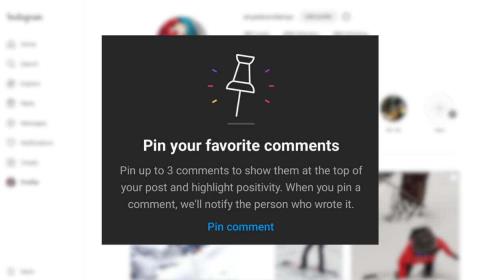
當您的 Instagram 帖子很受歡迎時,跟踪評論可能會很困難。您不希望剛剛發現您 Instagram 個人資料的人看到太多負面評論(如果有的話),也不希望自己錯過任何正面評論。
Instagram 現在允許您固定評論,將其置於您帖子的所有其他過去和未來評論之上。以下是有關在 Instagram 上固定評論所需了解的所有信息以及如何在 Instagram 應用程序中執行此操作的說明。
目錄
Instagram 上的固定評論是什麼?
允許您固定 Instagram 評論的功能是為了打擊網絡欺凌而引入的。它允許用戶突出顯示具有更積極內容的評論,並淹沒其 Instagram 帳戶上的任何有害或攻擊性評論。
固定評論是一種將特定評論保留在帖子頂部以供所有人查看的方法。借助這項新功能,您可以挑選最多三個您最喜歡的評論,並將它們放在列表的頂部。
您可以使用固定評論來突出顯示您的關注者之一分享的重要消息,例如問題、感謝消息或號召性用語。固定評論功能可以幫助您將積極的反饋消息保留在評論線程的頂部並保持更長時間的可見性。
作為有影響力的人,您可以使用此工具來避免評論部分中的負面情緒和互聯網巨魔。
在嘗試此功能之前,您需要了解以下有關在 Instagram 上發表評論的一些事項。
如何在 Instagram 上發表評論
如果您想將評論固定到 Instagram 帖子的頂部,請按照以下步驟操作。Android 和 iOS 用戶的固定評論說明類似。
當您第一次嘗試固定評論時,將會出現一條驗證消息,解釋該功能背後的基礎知識。
選擇固定評論以繼續。該評論現在將顯示“已固定”在該人的姓名旁邊。
如何取消 Instagram 上的評論
隨著您的 Instagram 帖子上出現更多評論,您可能會改變主意並選擇要在其他所有內容之上顯示的新評論。幸運的是,在 Instagram 上取消評論也同樣簡單。
要在 Instagram 上取消固定評論,請找到相關帖子和評論,然後選擇固定圖標。
您將看到取消固定評論彈出窗口。選擇取消固定以確認。
如何管理您的 Instagram 評論
雖然固定評論非常適合將關注者的注意力吸引到特定鏈接、問題或重要信息,但您只能獲得有限數量的可固定評論。最重要的是,如果您的帳戶充滿負面或攻擊性評論,那麼在評論部分保留一條正面評論並不能解決問題。
如果您想更密切地管理您的社交媒體內容,Instagram 還提供了一些其他選項來控制人們在您的帖子上看到哪些評論。請按照以下步驟管理您在 Instagram 上收到的評論。
從這裡,您可以通過選擇關閉評論來禁用所有評論(針對所選帖子)。
您還可以編輯評論設置以隱藏帖子中的攻擊性評論。為此,請選擇“隱藏更多評論”,然後打開“隱藏評論”和“高級評論過濾”。同一部分還提供隱藏包含垃圾郵件、詐騙或任何類型的攻擊性內容的消息請求的選項。
如果您想更進一步,請選擇管理自定義單詞和短語。在此部分中,您可以添加 Instagram 算法將從您的評論部分過濾掉的特定單詞、短語甚至表情符號。
最後,您可以從帖子中批量刪除您不喜歡的評論,並限制或阻止留下評論的用戶。
選擇哪些評論位於頂部
固定評論是 Instagram 用戶對其帳戶擁有更多控制權的最新新增功能。了解如何儘早利用此功能以充分利用它。
如果解除固定的应用程序和程序在任务栏上不断出现,可以编辑布局XML文件并删除自定义行。
通过遵循这些针对Windows和Android设备的快速简便步骤,从Firefox自动填充中删除保存的信息。
在本教程中,我们向您展示了如何在 Apple iPod Shuffle 上执行软重置或硬重置。
Google Play 上有很多优秀的应用,您无法抗拒地订阅它们。随着时间的推移,这个列表会增长,您需要管理您的 Google Play 订阅。
在口袋或钱包中翻找正确的支付卡是一件非常麻烦的事情。在过去的几年中,各家公司正在开发和推出无接触支付解决方案。
删除 Android 下载历史记录可以帮助释放存储空间等。这是您需要遵循的步骤。
本指南将向您展示如何使用 PC、Android 或 iOS 设备从 Facebook 删除照片和视频。
我们花了一点时间与Galaxy Tab S9 Ultra一起使用,它是与Windows PC或Galaxy S23配对的完美平板电脑。同时,尽管这些平板电脑具有如此多的功能,但Android和Samsung One UI并不完美。无论您是否安装了更新导致Tab S9出现问题,还是有一些混乱的应用影响了电池寿命,我们将带您逐步完成重置Galaxy Tab S9的过程。
在Android 11中静音群组文本消息,以便控制消息应用程序、WhatsApp和Telegram的通知。
通过以下简单快速的步骤,在Firefox上清除地址栏URL历史记录并保持会话私密。







